PS产品图片换颜色教程:利用简单的方法快速给牛仔裤图片换颜色。

【步骤一】
1、菜单栏---文件---打开“快捷键Ctrl+O”如图下:
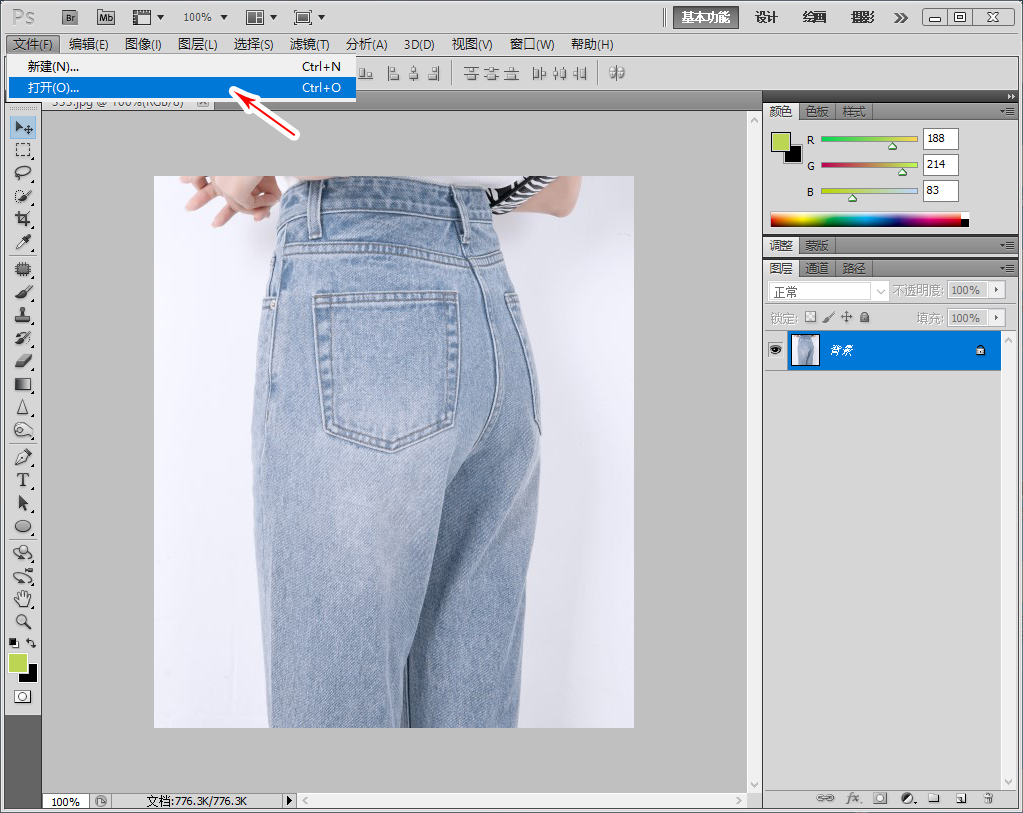
【步骤二】
1、左侧工具栏选择“快速选择工具”快捷键“W”拖动裤子范围选择。如图下:

【步骤三】
1、续上个步骤,Ctrl+J复制裤子的范围
2、菜单【图像】---调整---色相/饱和度“快捷键Ctrl+U”,如图下:
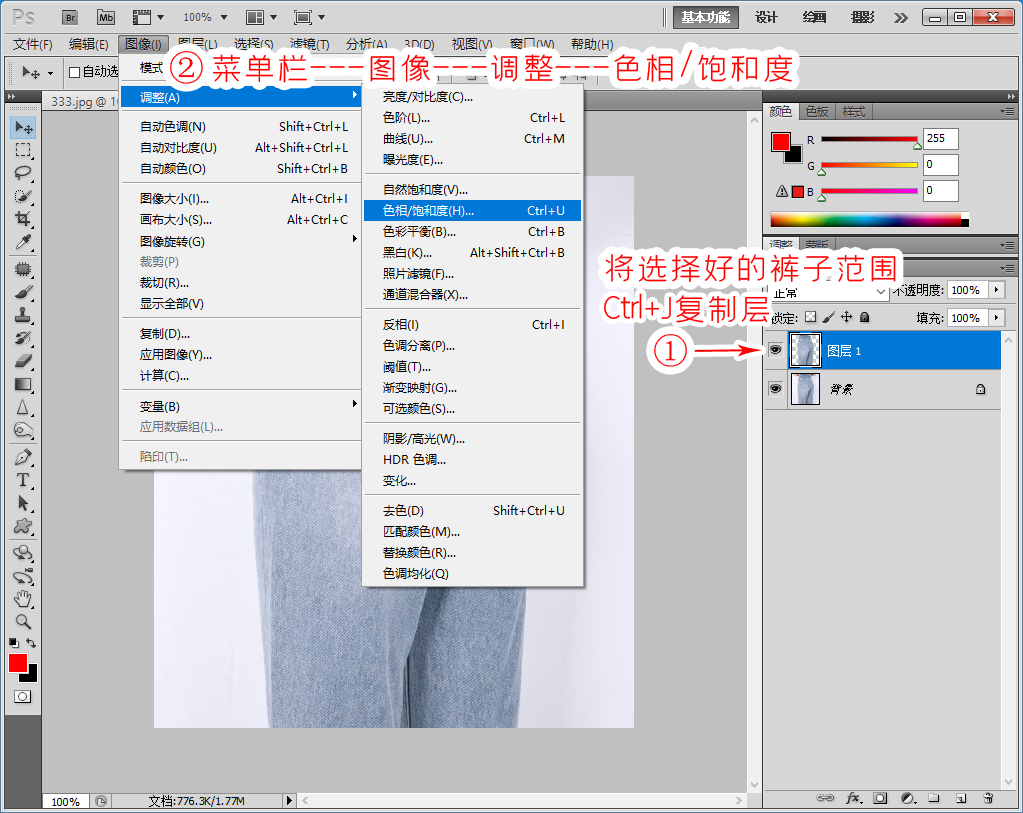
【步骤四】
1、色相/饱和度,面板左上角通道选择“蓝色”通道,饱和度+60,如图下:

【步骤五】
1、菜单【图像】---调整---色彩平衡“快捷键Ctrl+B”如图下:
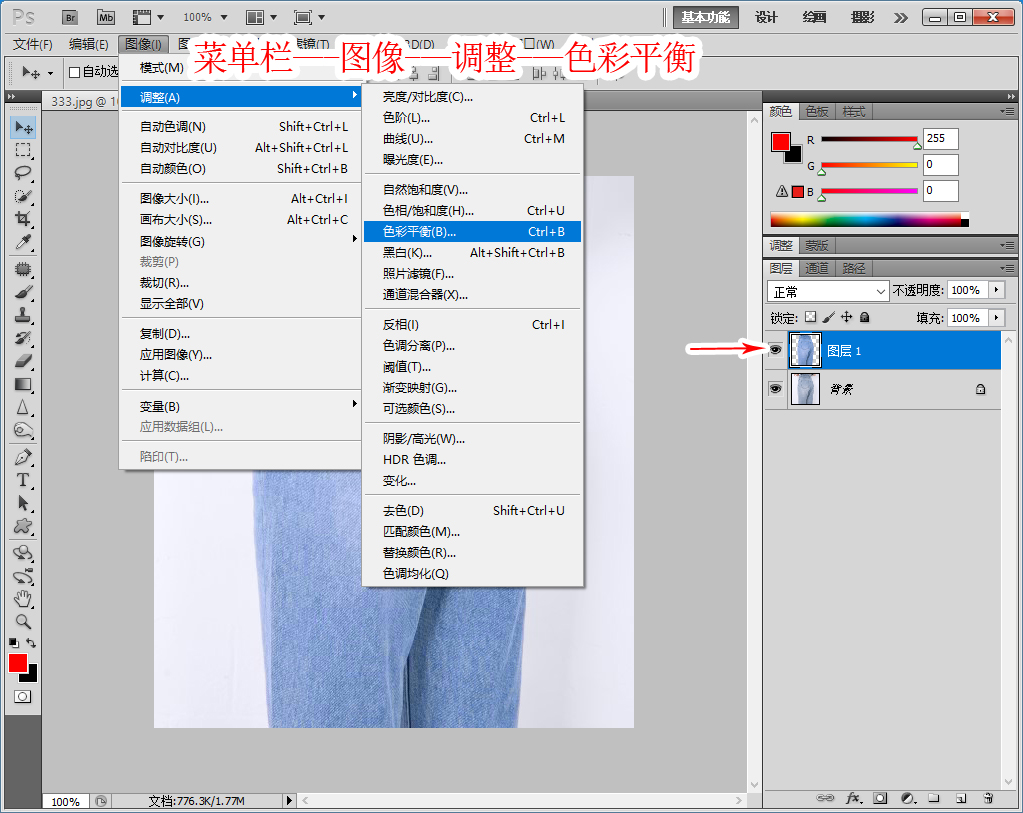
【步骤六】
1、色彩平衡值:中间调【青色-28,蓝色+28】如图下:

【步骤七】完成效果
